Cara membuka pusat sinkronisasi / mobsync di windows 10/11
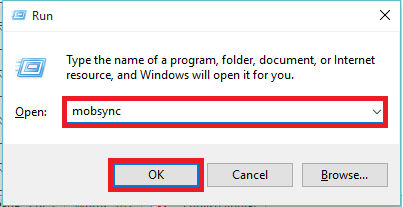
- 4649
- 549
- Daryl Hermiston DVM
Dalam terminologi komputer, 'sinkronisasi' didefinisikan sebagai "proses memegang dua atau lebih versi dari file yang sama yang disimpan di berbagai tempat yang cocok satu sama lain". 'Sinkronisasi' adalah bentuk pendek dari 'sinkronisasi'. Jika Anda menghapus file tertentu di lokasi jarak jauh, sistem menghapus file itu di lokasi lokal.
Sync Center adalah salah satu fitur terkemuka di Windows 10 dan Windows 11 yang memungkinkan komputer/server Anda untuk menyinkronkan informasi file yang terhubung dalam jaringan. File -file ini dapat diakses bahkan jika komputer/server Anda tidak terhubung ke jaringan. Oleh karena itu, mereka dipanggil file offline.
Beberapa metode untuk mengakses pusat sinkronisasi dibahas di bawah ini:
Daftar isi
- Metode 1: Melalui Bilah Pencarian Windows
- Metode 2: Melalui Panel Kontrol
- Metode 3: Melalui Kotak Dialog Jalankan
- Metode 4: Melalui Perintah Prompt
- Metode 5: Melalui Windows PowerShell
Metode 1: Melalui Bilah Pencarian Windows
Ketik "MobSync" di bilah pencarian Windows yang terletak di sudut kiri bawah layar Anda. Klik opsi pertama yang disediakan.
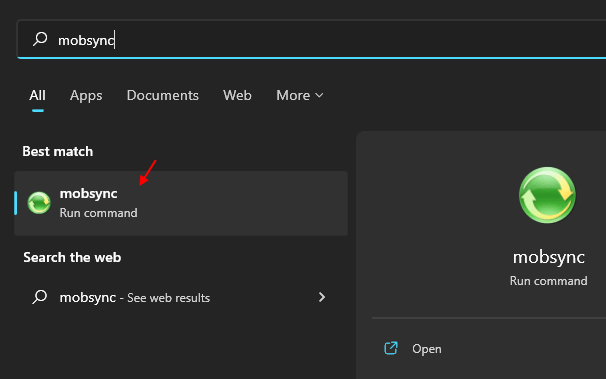
Metode 2: Melalui Panel Kontrol
Buka "Panel Kontrol" dan ketik "Sinkronisasi" di bilah pencarian yang terletak di sudut kanan atas jendela. Klik "Sync Center".
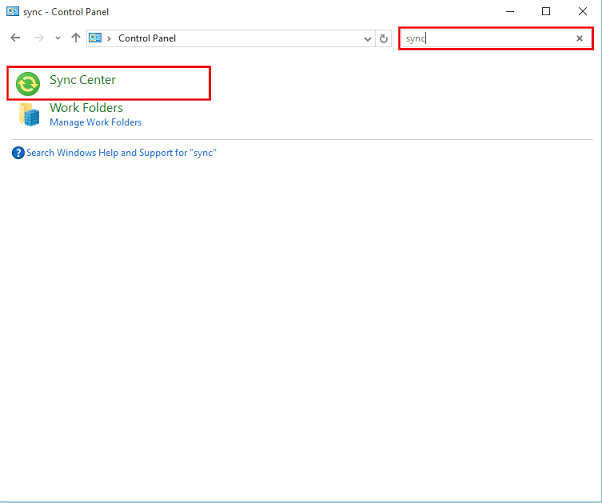
Metode 3: Melalui Kotak Dialog Jalankan
Tekan "Kunci Windows+R”Untuk membuka kotak dialog Run Command. Jenis "mobsync”Di baris perintah dan tekan enter atau haiOKETombol "".
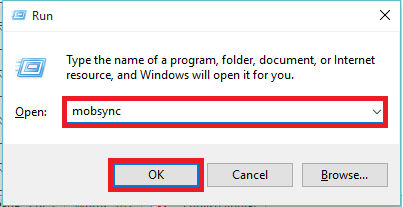
Metode 4: Melalui Perintah Prompt
Memasuki "cmd"Di bilah pencarian dan tekan tombol Enter. Ini akan terbuka "Command promptJendela.
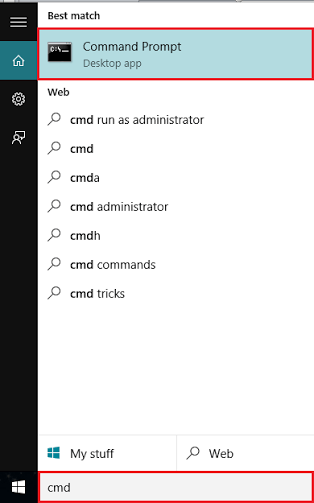
Jenis "mobsync.exe”Dan tekan tombol Enter.
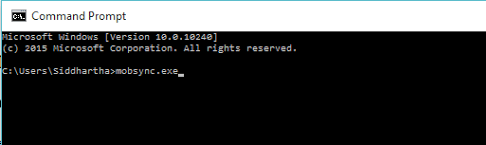
Metode 5: Melalui Windows PowerShell
Jenis "PowerShell"Di kotak pencarian dan tekan tombol Enter. Klik opsi pertama yang disediakan.
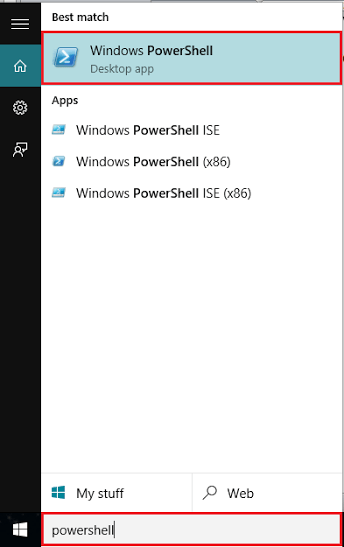
Jenis "mobsync.exe”Di jendela Windows PowerShell dan tekan tombol Enter.
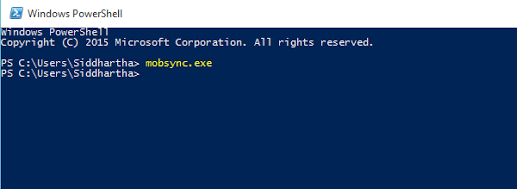
- « Cara mengaktifkan manajemen kuota untuk disk di windows 10
- Cara sederhana untuk melihat alamat DNS di Windows 10 /11 »

